12 من خدمات Windows 10 الآمنة للتعطيل
مايكروسوفت نوافذ بطل / / September 16, 2021

آخر تحديث في

ستتعرف في هذه المقالة على 12 خدمة Windows آمنة تمامًا لتعطيلها إذا كنت ترغب في ذلك.
عادةً ما يعمل Windows 10 بشكل جيد. إنه نظام تشغيل أكثر كفاءة بكثير من إصدارات Windows السابقة. ومع ذلك ، هناك دائمًا طرق لتعديل الأشياء بحيث يمكنك الحصول على أفضل أداء ممكن.
تتمثل إحدى طرق القيام بذلك في إيقاف تشغيل جميع خدمات Windows 10 غير الضرورية. يمكن أن يؤدي ذلك إلى إخلاء ذاكرة النظام ومساحة التخزين المؤقت بحيث يكون هناك المزيد من الموارد للتطبيقات الأخرى التي تستخدمها. ومع ذلك ، لا يتم إنشاء جميع الخدمات على قدم المساواة. بعضها حاسم للتشغيل العادي.
في هذه المقالة ، ستتعرف على 12 خدمة Windows آمنة تمامًا لتعطيلها إذا كنت ترغب في ذلك.
1. تعطيل Windows Defender
الاحتمالات أن لديك بالفعل تم تثبيت برنامج مكافحة الفيروسات على جهاز الكمبيوتر الذي يعمل بنظام Windows 10. يعد السماح بتشغيل خدمات Windows Defender في الخلفية على جهاز الكمبيوتر الخاص بك أمرًا زائدًا وغير ضروري.
قم بتعطيل Windows Defender بسرعة عن طريق تحديد قائمة ابدأ ، والكتابة ويندوز ديفندروالاختيار جدار حماية Windows Defender
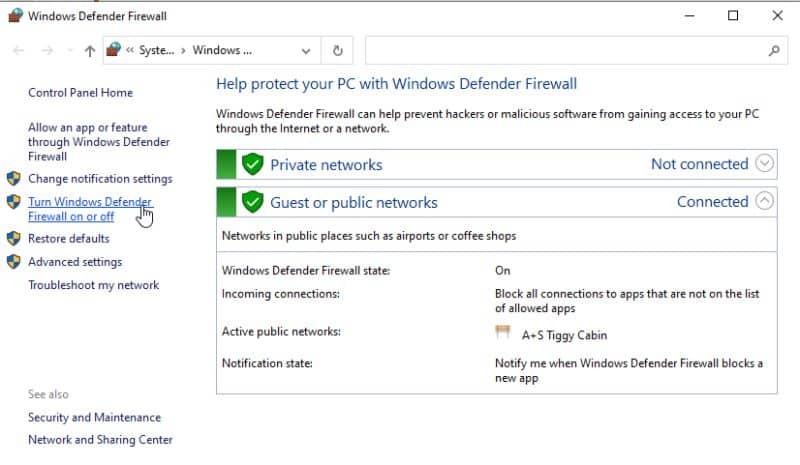
سيؤدي هذا إلى فتح نافذة تخصيص الإعدادات. هنا ، حدد زر الاختيار إلى قم بإيقاف تشغيل Windows Defender ضمن "إعدادات الشبكة الخاصة" و "إعدادات الشبكة العامة".
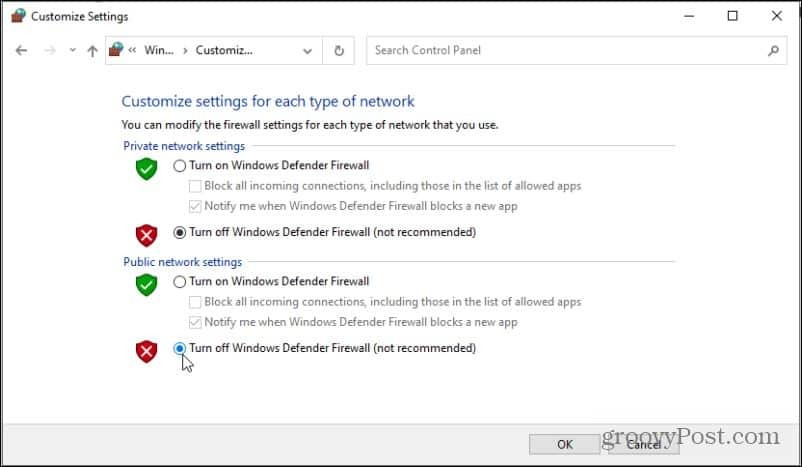
الآن ، ستتوقف خدمات Windows Defender عن العمل.
2. خدمة Windows Mobile Hotspot
يتمتع جهاز الكمبيوتر الخاص بك بالقدرة على أن يصبح نقطة اتصال حتى تتمكن الأجهزة الأخرى الموجودة في المنطقة المجاورة لك من استخدام اتصال الإنترنت بجهاز الكمبيوتر المحمول. هذا نشاط غير متكرر لا يستخدمه معظم المستخدمين أبدًا. إذا كنت لا تعرف شيئًا عن هذه الميزة أو لا تستخدمها مطلقًا ، فابدأ وقم بتعطيلها.
حدد قائمة ابدأ واكتب خدمات، ثم افتح ملف خدمات تطبيق. البحث والنقر بزر الماوس الأيمن خدمة Windows Mobile Hotspot. إما تحديد قف إذا تم تمكينه أو تحديده الخصائص.

إذا لم تكن الخدمة قد بدأت بالفعل (لذلك لا يمكنك تحديد إيقاف) ، فمن المحتمل أن تكون قد تم تمكينها كخدمة يتم تشغيلها يدويًا (يتم تشغيلها عند تشغيل نقطة الاتصال). لمنع أي شخص من القيام بذلك ، حدد نوع بدء التشغيل مربع القائمة المنسدلة وحدد معاق.
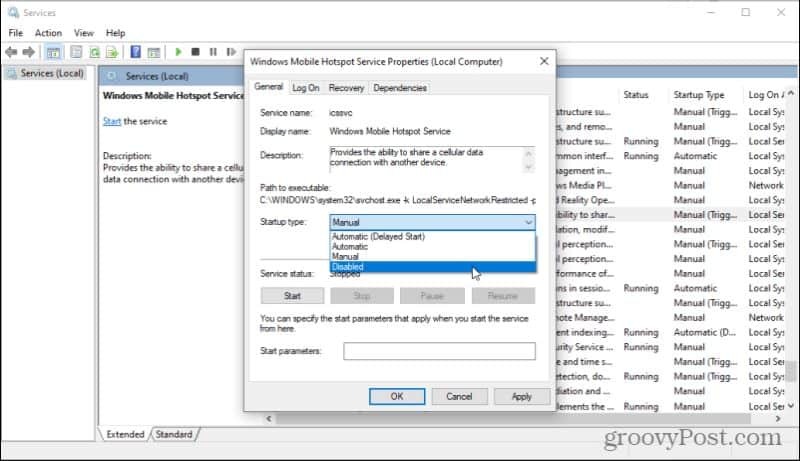
سيؤدي هذا إلى تعطيل خدمة Windows Mobile Hotspot بشكل دائم حتى تعود إلى هنا وتمكينها مرة أخرى إذا احتجت إليها بالفعل.
3. التخزين المؤقت للطباعة
التخزين المؤقت للطباعة عبارة عن خدمة تصنف مهام الطباعة في قائمة انتظار كلما قمت بطباعة أي شيء من جهاز الكمبيوتر الخاص بك. ومع ذلك ، إذا لم تقم مطلقًا بطباعة أي شيء من جهاز الكمبيوتر الخاص بك ، فلن تحتاج إلى تشغيل خدمة التخزين المؤقت للطباعة.
لتعطيل هذا ، ابحث عن ملف التخزين المؤقت للطباعة الخدمة في نافذة الخدمات ، انقر بزر الماوس الأيمن واختر الخصائص. في نافذة الخصائص ، حدد ملف قف زر لإيقاف الخدمة.
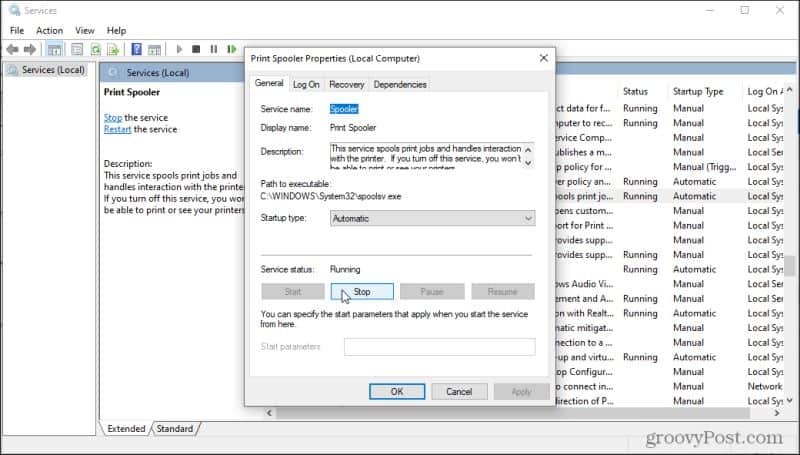
هذه خدمة تعمل دائمًا ، لذا يجب أن ترى بالتأكيد خيار إيقافها في هذه النافذة. منذ أن تم تعيينه على تلقائي نوع بدء التشغيل ، ستحتاج أيضًا إلى تعطيله. حدد القائمة المنسدلة نوع بدء التشغيل وحدد معاق.
4. خدمة الفاكس
ما هي آخر مرة قمت فيها بإرسال فاكس إلى أي شخص؟ إنها خدمة قديمة ، ومع ذلك لا يزال Windows 10 يتضمن خدمة فاكس تتيح لك الاتصال بخط هاتف ومودم فاكس. باستخدام برنامج الفاكس المناسب ، يمكنك إرسال رسائل الفاكس واستلامها.
إذا كنت لا تستطيع التفكير في أي سبب أرضي وراء رغبتك في استخدام هذه الميزة (من سيفعل ذلك؟) ، فمن السخف عدم تعطيلها. فقط كرر العملية أعلاه لتعطيل هذه الخدمة. يمكنك العثور عليه ببساطة من خلال البحث عن ملف فاكس الخدمة في نافذة الخدمات.
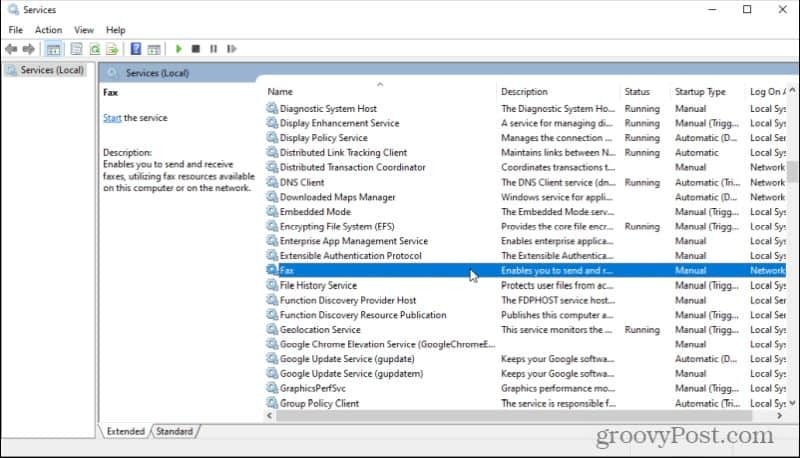
قم بتعطيل هذا بنفس طريقة الخدمات أعلاه. انقر بزر الماوس الأيمن ، حدد الخصائص، واضبط نوع بدء التشغيل على معاق.
5. مدير الخرائط الذي تم تنزيله
يحتوي Windows 10 على ميزة مخفية أخرى تسمح لتطبيق خرائط Windows 10 بالوصول إلى الخرائط التي تم تنزيلها. ألا تعلم أن Windows 10 لديه تطبيق خرائط أصلي؟ معظم الناس لا يفعلون ذلك. لهذا السبب يمكنك تعطيل هذه الخدمة وعدم ملاحظة الفرق أبدًا. بحث مدير الخرائط الذي تم تنزيله في نافذة الخدمات لهذا.
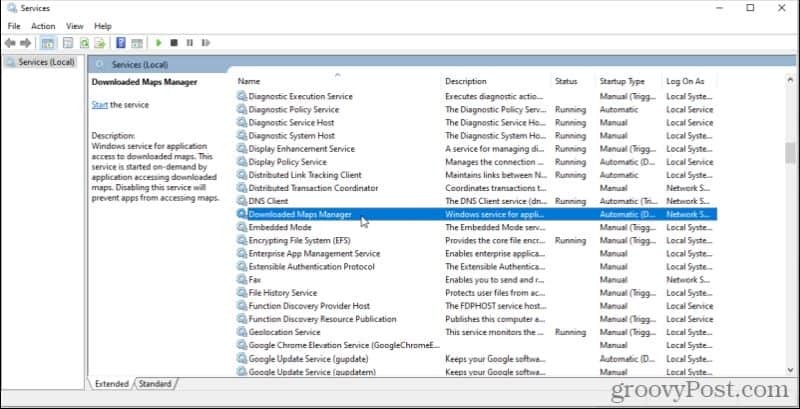
كما هو الحال مع الخدمات الأخرى التي تم تعيينها على نوع بدء التشغيل التلقائي ، انقر بزر الماوس الأيمن وحدد الخصائص. حدد إيقاف لإيقاف الخدمة إذا كانت قيد التشغيل ، ثم اضبط نوع بدء التشغيل على معاق.
6. مركز أمان Windows 10
بينما تبدو هذه الخدمة مهمة (من يريد تعطيل أي شيء له علاقة بالأمان؟) ، فهي في الواقع ليست كذلك. كل ما يفعله هو أنه يعمل في الخلفية ويفحص نظامك بحثًا عن مشكلات مثل ما إذا كانت هناك تحديثات معلقة لـ Windows أو إذا لم يكن لديك أي برنامج مكافحة فيروسات مثبت.
على الأرجح ، لديك ملف أمان Windows 10 تربيع بعيدًا ولا يحتاج حقًا إلى نظام التشغيل Windows 10 الذي يستهلك موارد نظامك لفحص جهاز الكمبيوتر بحثًا عن مشكلات لن تكون موجودة أبدًا.
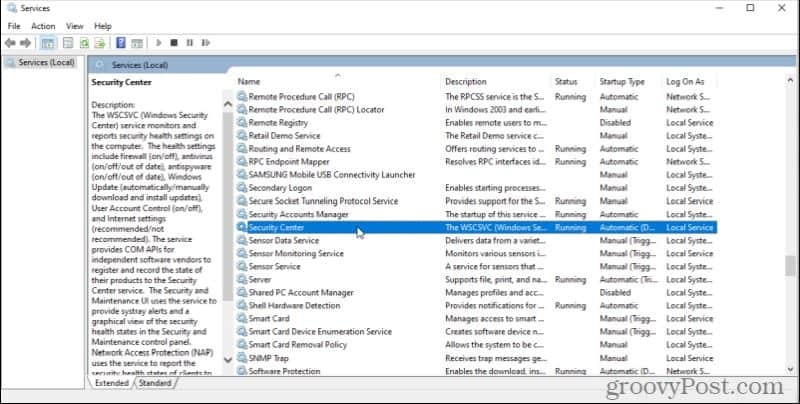
مرة أخرى ، انقر بزر الماوس الأيمن ، حدد الخصائص, قف الخدمة وتغيير نوع بدء التشغيل إلى معاق. لن يؤدي هذا إلى تحرير موارد النظام فحسب ، بل سيؤدي أيضًا إلى جعل تجربة Windows أقل إزعاجًا.
8. عميل القياس العالمي عن بعد (UTC)
عند تثبيت Windows لأول مرة ، يتم سؤالك عما إذا كان بإمكان Microsoft جمع معلومات حول نظامك في الخلفية. ربما لم تفكر في الأمر كثيرًا إذا أجبت بنعم على هذا السؤال. ومع ذلك ، فإن هذا يمكّن برنامج Universal Telemetry Client (UTC) الذي يقوم بتشغيل خدمات تشخيص غير ضرورية في الخلفية.
سيؤدي تعطيل هذا إلى تحرير موارد النظام فقط ولن يؤثر على تجربة Windows على الإطلاق. للعثور عليه ، افتح نافذة الخدمات وابحث عنه تجارب المستخدم المتصل والقياس عن بعد.
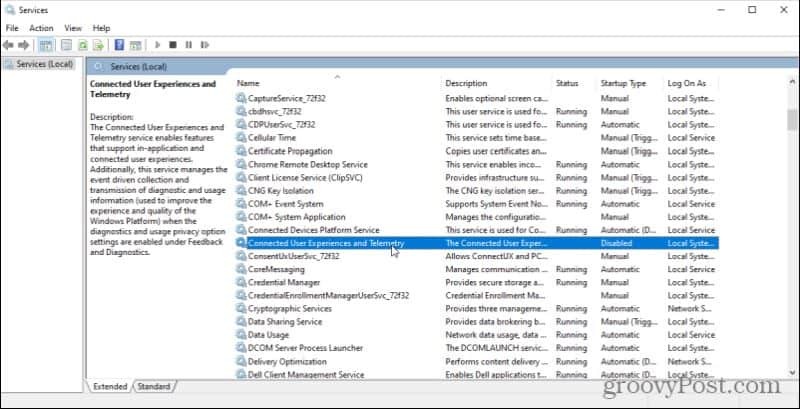
انقر بزر الماوس الأيمن فوق هذا ، حدد الخصائص, قف الخدمة ، وتغيير نوع بدء التشغيل إلى معاق. قد لا يساعد هذا Microsoft في جمع المعلومات ، ولكنه يساعد جهاز الكمبيوتر الخاص بك على العمل بشكل أسرع ويحرر اتصال الإنترنت الخاص بك من حركة المرور غير الضرورية.
9. خدمة القياسات الحيوية لـ Windows
تعد خدمة المقاييس الحيوية في Windows مفيدة فقط إذا كنت تستخدم بالفعل ميزات النظام أو التطبيقات التي تتطلب بصمة الإصبع أو مسح الوجه. إذا كان جهاز الكمبيوتر الخاص بك يفتقر إلى الأجهزة حتى للاستفادة من هذه الميزات ، فلا داعي لتشغيل هذه الخدمة في الخلفية.
يمكنك أن تجد هذا باسم خدمة القياسات الحيوية لـ Windows في نافذة الخدمات.
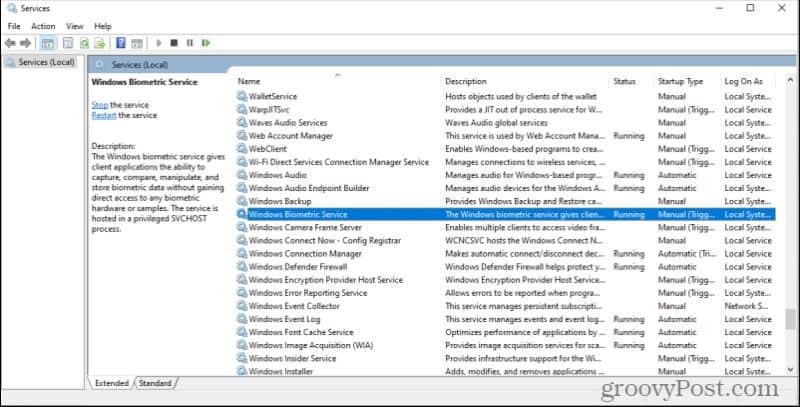
قم بتعطيل هذه الخدمة ، وإذا لم تكن بحاجة إلى المقاييس الحيوية على نظامك ، فلن تلاحظ ذلك أبدًا.
10. بث خادم DVR
تعد عملية خادم Broadcast DVR جزءًا من ميزة Game DVR في Window. تتيح لك هذه الميزة استخدام تطبيق Windows 10 Game DVR الأصلي لتسجيل طريقة اللعب أو بث اللعب النشط عبر الإنترنت.
إذا قمت بأي من هذين الأمرين ، فلا داعي لترك الخدمة تعمل على نظامك. عادةً ، يجب أن يتم تمكينه فقط عند بدء تسجيل طريقة اللعب أو عندما تكون قد هيأت الميزة لتسجيل أسلوب اللعب في الخلفية تلقائيًا.
ستظهر هذه الخدمة في نافذة الخدمات إما كخادم بث DVR أو شيء غير مباشر يبدأ بـ "BcastDVR".
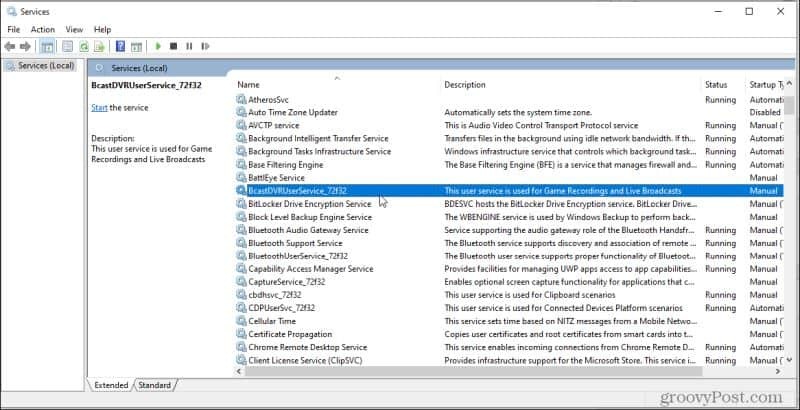 –
–
إذا لم تكن لديك خطط لتسجيل ألعابك أو بثها ، فابدأ وقم بتعطيل هذه الخدمة بشكل دائم حتى لا تبدأ أبدًا.
11. Windows 10 OneSyncSvc
سيقوم OneSyncSvc في Windows بمزامنة جميع تطبيقات Microsoft التي تستخدمها. يتضمن ذلك حساب Microsoft الخاص بك وبريد Windows وجهات الاتصال والتقويم والبريد وتطبيقات Microsoft الأخرى. إذا كنت لا تستخدم خدمات Microsoft هذه مثل العديد من الأشخاص ، فأنت لا تحتاج حقًا إلى تشغيل خدمة المزامنة هذه.
يمكنك العثور على هذه الخدمة في نافذة الإعدادات كخدمة تبدأ بـ OneSyncSvc.
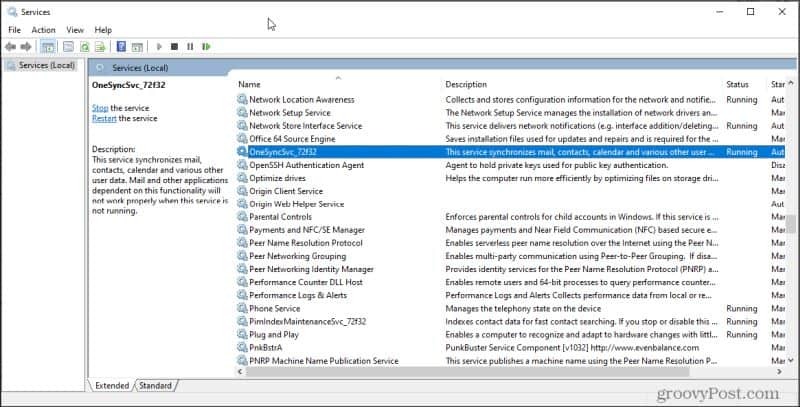
ما عليك سوى النقر بزر الماوس الأيمن وتحديد خصائص ، وإيقاف الخدمات ، وتعيين نوع بدء التشغيل على معطل.
نظرًا لأنني لا أستخدم شخصيًا أيًا من هذه الخدمات أو التطبيقات ذات الصلة ، فقد قررت تعطيلها. من دواعي سروري ، أن تصفح شبكة مجموعة العمل الخاصة بي باستخدام مستكشف Windows شبه فوري بالمقارنة. باختصار ، لا مزيد من التأخير في فتح المجلدات المتصلة بالشبكة.
12. خدمة Windows Update
هذا اقتراح مثير للجدل لأن الكثير من الناس يعتقدون أنه يجب عليك السماح لـ Windows بتثبيت التحديثات بمجرد توفرها. لسوء الحظ ، يمكن أن يؤدي فحص التحديثات وتثبيتها إلى خفض أداء الكمبيوتر بشكل كبير. هذا هو السبب في أن العديد من الأشخاص يختارون ترك خدمة Windows Update معطلة حتى يصبحوا مستعدين لتشغيل التحديثات وفقًا لجدولهم الزمني يدويًا.
القيام بذلك سهل للغاية. فقط اعثر على تحديث ويندوز في نافذة الإعدادات.
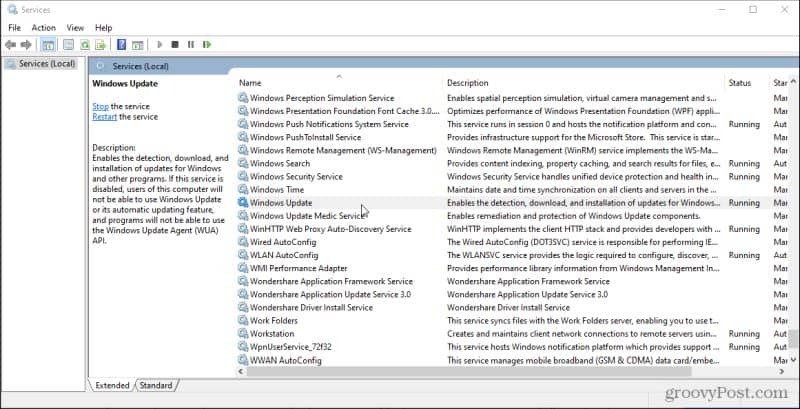
أوقف هذه الخدمة ثم اضبط نوع بدء التشغيل على معاق. هناك القليل من الآخرين طرق لإيقاف تشغيل تحديثات Windows 10 أيضا. هذا فقط الأسرع.
عندما تريد بالفعل تشغيل التحديثات ، ما عليك سوى إعادتها إلى تلقائي وأعد تشغيل جهاز الكمبيوتر الخاص بك. في عملية التمهيد التالية ، ستبدأ تحديثات Windows تلقائيًا.

